Dit is de eerste pagina die je te zien krijgt als je aanmeldt. Alle enquêtes die jij hebt aangemaakt en die met jou gedeeld zijn, worden hier getoond. Er zijn verschillende opties beschikbaar zoals het aanmaken van aangepaste mappen, geavanceerd zoeken, sorteren, exporteren en meer.
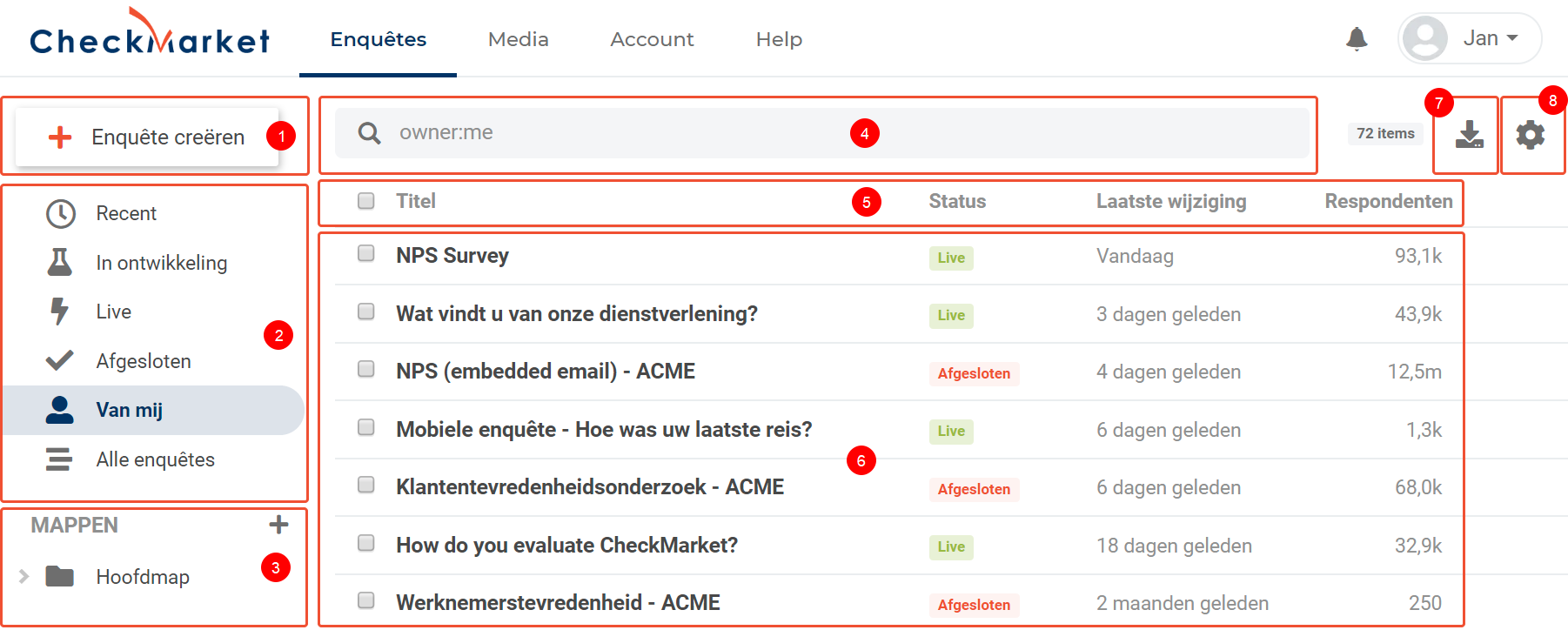
- Maak een nieuwe enquête.
- Speciale weergaven om snel enquêtes te vinden.
- Gepersonaliseerde mappen om je enquêtes te organiseren. Klik erop met de rechtermuisknop voor meer opties.
- Zoek in enquêtes op naam, eigenaar, status, datum, enz.
- Klik op een kolomhoofding om te sorteren. Klik nogmaals om de sortering om te draaien.
- Lijst van enquêtes in de gekozen weergave of map aan de linkerkant. Klik op een enquête om deze te openen.
Gebruik de checkboxen om rijen te selecteren of klik met de rechtermuisknop voor andere acties. Je kunt enquêtes ook verslepen naar andere mappen.
- Download de enquêtelijst als spreadsheet.
- Selecteer de kolommen die je wilt zien in de huidige weergave of map.
Recente enquêtes
Wanneer je de eerste keer aanmeldt, zal de weergave Recent worden getoond met alle enquêtes die je recent bewerkt hebt, enquêtes die recent gewijzigd werden en enquêtes die recent beantwoord werden.
Te tonen kolommen
Elke weergave heeft verschillende kolommen die standaard worden weergegeven. In een weergave zoals ‘Live‘ waarin live enquêtes worden weergegeven, wordt de statuskolom bijvoorbeeld niet weergegeven, omdat alle enquêtes in die lijst dezelfde status hebben. Je kunt dit aanpassen en zelf kiezen welke kolommen er getoond worden voor een specifieke weergave. Dit doe je door op het tandwiel in de rechterbovenhoek van de lijst (8) te klikken. Mappen worden als één weergave gezien, dus alle kolomwijzigingen die je in één map aanbrengt, hebben invloed op alle mappen.
Enquêtelijst exporteren
Klik op de “Export”-knop in de rechterbovenhoek van de lijst als je de huidige lijst naar een spreadsheet wilt exporteren. De download bevat alle kolommen, ook degene die niet geselecteerd zijn. Dit kan bijvoorbeeld handig zijn wanneer je een overzicht nodig hebt van alle enquêtes die vorig jaar werden aangemaakt.
Gepersonaliseerde mappen
Wanneer je veel enquêtes hebt, is het verstandig deze in mappen te organiseren. Je kunt een nieuwe map creëren door op het ‘plus’-icoon te klikken dat je rechts ziet staan naast Mappen, direct onder de lijst met standaard weergaven. Om een nieuwe map binnen een bestaande map te nesten, klik je op de drie bolletjes naast de map waarin je de nieuwe map wilt plaatsen en klik je op ‘Nieuwe map‘. Je kunt vervolgens een of meer enquêtes naar de map slepen. Je kunt ook mappen slepen om ze in een andere map te plaatsen.
Zoekbalk
Gebruik de zoekbalk om snel enquêtes op enquêtetitel, eigenaar, datum of meer te vinden. Typ gewoon een deel van de enquêtenaam in het zoekvak en CheckMarket zoekt binnen de huidige map of weergave. Om complexere zoekacties te doen, klik je op de dropdown aan het einde van de zoekbalk voor meer opties.
Geef een antwoord